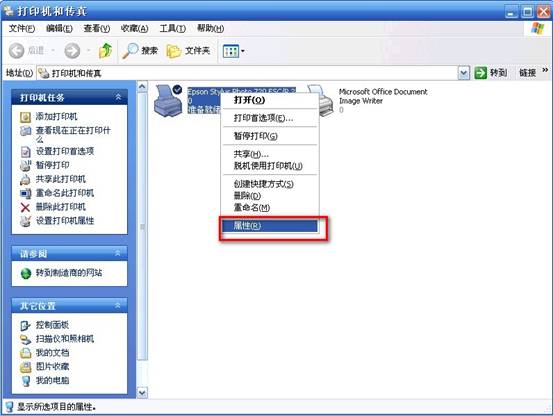


6.点击下一步,输入打印服务器的IP地址,点击下一步。

7.设备类型选择自定义,然后点击设置按钮。在新窗口中协议选择LPR并且输入您在第3步记录的队列名称后点击确定按钮然后继续点击下一步。


8.点击完成按钮结束添加端口配置向导。

通过以上方法的配置,无需打开多功能打印服务器的配置软件,用户的电脑就可以实现队列打印,但是要注意以下几点:
1.方法二的队列打印只能针对于打印任务,如果您需要使用多功能一体机的其他功能比如扫描,那就必须使用配置软件来连接打印一体机进行扫描,这时其他用户就不可以通过队列打印进行打印了,直到配置软件断开与打印一体机的连接,队列打印的功能才可以再次生效。
2. 并不是所有打印机都支持LPR队列打印,可参考TL-PS310U兼容列表查看哪些型号打印机支持LPR打印。














